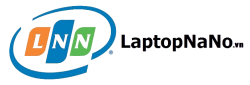Một số phần mềm hỗ trợ kiểm tra laptop cũ đáng quan tâm
Laptop cũ là sản phẩm được nhiều người săn đón nhất hiện nay, tuy là đồ đã qua sử dụng nhưng nó vẫn chiếm tỷ lệ thu hút người sử dụng khá cao. Để tránh mất tiền oan, lãng phí cho những sản phẩm kém chất lượng, các bạn cần phải kiểm tra laptop cũ trước khi mua.
Laptop cũ là sản phẩm được nhiều người săn đón nhất hiện nay, tuy là đồ đã qua sử dụng nhưng nó vẫn chiếm tỷ lệ thu hút người sử dụng khá cao. Để tránh mất tiền oan, lãng phí cho những sản phẩm kém chất lượng, các bạn cần phải kiểm tra laptop cũ trước khi mua. Việc kiểm tra không chỉ đơn giản là đứng và quan sát, các bạn cần phải biết cách kiểm tra các ứng dụng bên trong máy để hiểu rõ hơn về sản phẩm. Bài viết dưới đây sẽ mách cho các bạn các phần mềm test laptop cũ nhanh gọn và hữu ích nhất, mời các bạn cùng theo dõi:
Các phần mềm test laptop cũ

Cần hiểu biết hơn về các phần mềm test laptop cũ
1.Phần mềm CPU-Z
Khi mở phần mềm này lên, các bạn có thể hiểu được sơ qua về thông tin chiếc máy các bạn đang kiểm tra. Các bạn có thể nắm rõ một số thông tin như nhà sản xuất, thương hiệu, hãng máy, các thông số liên quan đến tốc độ hoạt động của máy, core,…
Trong cửa nhỏ được hiện ra có chứa một số thẻ thông tin nhỏ mà các bạn cần phải biết như thẻ CPU, thẻ Caches, thẻ Memory, thẻ SPD, thẻ Graphics và thẻ About.
2.Phần mềm CrystalDiskInfo
Đây là phần mềm chuyên cung cấp các thông tin liên quan đến ổ cứng của máy mà ai ai cũng nên biết.
Trong phần mềm này các bạn cần quan tâm đến mục Health để kiểm tra xem tình trạng hiện tại của ổ cứng máy.
-Nếu hiện Good (màu xanh) thì ổ cứng vấn hoạt động tốt.
-Nếu hiện Caution (màu vàng) có nghĩa là ổ cứng bị lỗi
-Nếu hiện Bad (màu đỏ) có nghĩa là ổ cứng đang trong tình trạng rất tệ
-Nếu hiện Gray (màu xám) có nghĩa là không định dạng được tình hình.
3.Phần mềm Dead Pixel Buddy
Đây là phần mềm kiểm tra lỗi màn hình máy tính, nó sẽ giúp các bạn biết được màn hình laptop đó có đang bị lỗi gì không, có bị xuất hiện điểm chết nào không,…
4.Phần mềm BatteryMon
Đây là phần mềm kiểm tra dung lượng pin hiệu quả nhất và được nhiều người ứng dụng.
Với giao điện và cách sử dụng đơn giản, các bạn chỉ cần mở phần mềm lên là có thể biết được các thông tin như dung lượng pin ban đầu, thực tế, độ chai của pin, nhiệt độ của pin,…
5.Phần mềm Keyboard Tester
Đây là phần mềm dùng để kiểm tra sự hoạt động của bàn phím.
Các bạn chỉ cần tải phần mềm về và bật lên để sử dụng. Khi màn hình máy hiện lên một bàn phím ảo, các bạn chỉ cần gõ từng phím trên laptop và xem sự thay đổi trên bàn phím ảo đó. Nếu phím bạn bấm hiện màu xanh trên bàn phím ảo thì tức là phím đó vẫn còn hữu dụng, chưa bị hỏng.
Trên đây là một số phần mềm giúp kiểm tra các vấn đề về máy laptop cũ hữu ích nhất. Cám ơn các bạn đã quan tâm.
Nếu bạn có nhu cầu kiem tra laptop cu, hãy liên hệ với chúng tôi tại laptopnano.vn hoặc liên hệ qua hotline: 0906663029 để được tư vấn và hướng dẫn cụ thể.